如何在最新版本的 Windows 10 上启用或完全禁用 Internet Explorer
2分钟读
更新
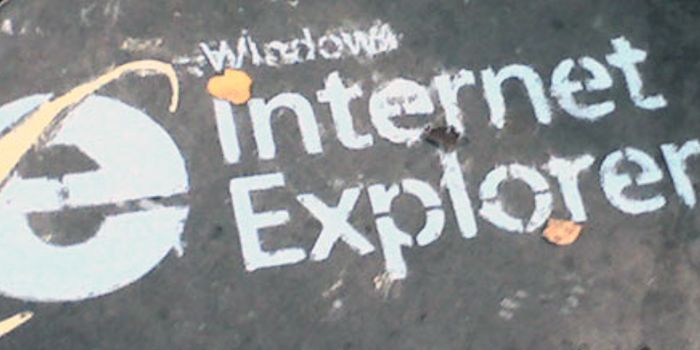
尽管 Microsoft 已在桌面上迁移到适用于 Windows 10 的 Edge,但 Internet Explorer 仍可作为选项使用。 与三年前我们第一次写这篇关于如何 查找并运行 Internet Explorer之后,微软进一步开发了 Edge,用户现在可以期待围绕阅读、墨迹书写和类似功能构建的大量功能。 Edge 也更赏心悦目,内置漂亮的深色模式和流畅的设计,并且可以支持渐进式 Web 应用程序。 简而言之,Edge 适用于现代计算机用户。
不过,如果您出于旧版应用程序支持或熟悉等原因确实想运行 Internet Explorer,您可以通过使用 Cortana 搜索或在隐藏它的“开始”菜单中找到它。
如何在开始菜单中找到 Internet Explorer
- 打开开始菜单
- 查找 Windows 附件子文件夹。
- 打开它,Internet Explorer 就会出现在其他过时的 Windows 实用程序中。
现在,Internet Explorer 并不适合所有人。 它实际上现在几乎没有人。 Microsoft 为想要运行(由于某种原因)仅在 Internet Explorer 中运行的旧版 Web 应用程序的用户启用了它。 如果您不像 99% 的人那样特别关心,那么有一种快速禁用 Internet Explorer 的方法,这样它就完全不碍事了。
这是启用和禁用它的方法
- 打开开始 > 搜索 > Windows 功能
- 查找打开或关闭 Windows 功能。
- 根据您要执行的操作选择或取消选择 Internet Explorer。
- 选择确定。
- 重新启动您的设备。









